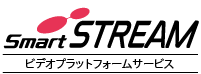FTPで動画をアップロードする
2021.03.12
FTPクライアントソフト(お客さまのPCとサーバー間でファイルを送受信するソフトウェア)を使って、
動画をSmartSTREAMへアップロード・エンコードする方法を説明します。
管理画面から動画をアップロードすることもできますが、複数のファイルをまとめてアップロード・エンコードする場合は、FTP機能を使うと便利です。
FTPサーバーに接続する
| ① |
FTPクライアントソフトを準備します。 |
| ② |
当社からご案内する、お客さまのFTPアカウント情報でFTPサーバーへアクセスします。 |
ディレクトリを作る
| ・ |
接続したFTPサーバーにディレクトリを作成します。(ディレクトリ名は任意) |
FTPサーバーには必ずディレクトリを作成してください。
ファイルを直接置くと、アップロードが有効になりません。
動画をアップロードする
| ・ |
作成したディレクトリにファイルをアップロードします。 |
動画をエンコードする(→続きはVOD配信へ)
| ① |
ホーム>ジョブ>FTPアップロードを選択します。 |
| ② |
タイトルを入力します。 |
| ③ |
エンコードしたい動画ファイルを選択します。 |
| ④ |
プロファイルを選択します。 |
| ⑤ |
エンコード開始ボタンをクリックします。 |
| ⑥
| ホーム>メディアでエンコードが開始されていることを確認してください。
|
⑦
| 以降、通常のアップロード処理と同様、エンコード完了後にアイコンが  になれば になれば
完了です。
|